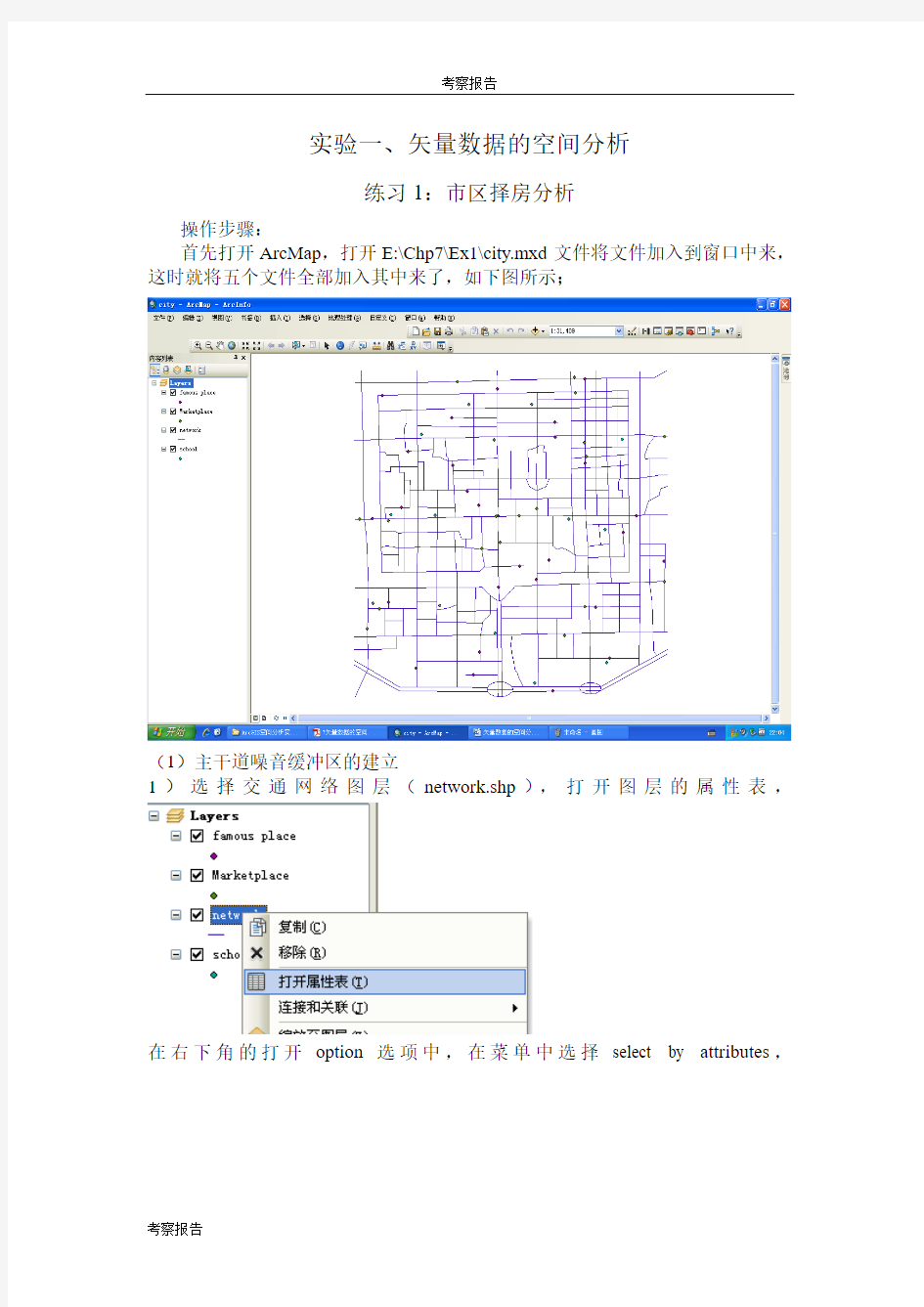
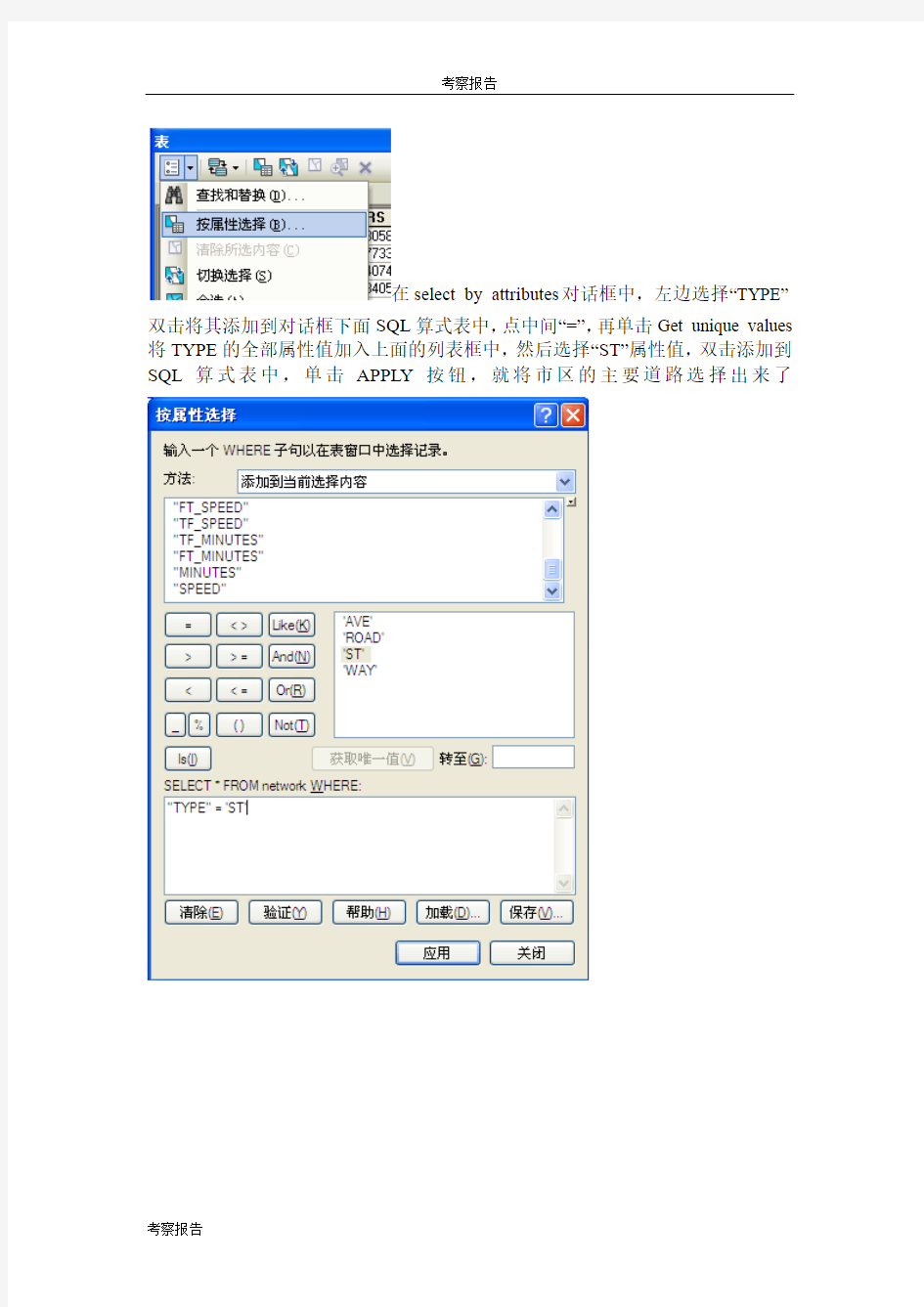
实验一、矢量数据的空间分析
练习1:市区择房分析
操作步骤:
首先打开ArcMap,打开E:\Chp7\Ex1\city.mxd文件将文件加入到窗口中来,这时就将五个文件全部加入其中来了,如下图所示;
(1)主干道噪音缓冲区的建立
1)选择交通网络图层(network.shp),打开图层的属性表,
在右下角的打开option选项中,在菜单中选择select by attributes,
在select by attributes对话框中,左边选择“TYPE”
双击将其添加到对话框下面SQL算式表中,点中间“=”,再单击Get unique values 将TYPE的全部属性值加入上面的列表框中,然后选择“ST”属性值,双击添加到SQL算式表中,单击APPL Y按钮,就将市区的主要道路选择出来了
2)点击缓冲区按钮对选择的主干道进行缓冲区的建立,首先在缓冲区对象图层选择交通网络图层(network),然后将下面的Use Only the Selected Feature(仅
对选择的要素进行分析)选中,单击next;
3)确定尺寸单位,选择第一种缓冲区建立方法(At a specified distance),指定缓冲区半径为200米,单击next;
4)由于不是分别考虑一个图层的各个不同的要素的目的,所以我们在这里选择的是第一种边界设定类型(Dissolve barriers between),然后指定好缓冲区文件的存放路径和文件名后,单击OK,完成主干道噪音污染缓冲区的建立。
(2)商业中心影响范围建立
1)建立大型商业中心的影响范围。首先点击缓冲区按钮,在缓冲区对象图层选择商业中心分布图层(network),单击next;
2)确定尺寸单位,选择第一种缓冲区建立方法,以其属性字段YUZHI为缓冲
区半径,单击next;
后,单击OK,完成商业中心影响范围缓冲区的建立。
(3)名牌高中的影响范围建立
1)点击缓冲区按钮,在缓冲区对象图层选择名牌高中分布图层(school),单击next;
2)确定尺寸单位米,选择第一种缓冲区建立方法,指定750米作为半径,设置好后,单击next;
后,单机OK,完成名牌高中的覆盖范围缓冲区的建立。
(4).名胜古迹的影响范围建立
1)点击缓冲区按钮,在缓冲区对象图层选择名胜古迹分布图层。
2)单击next,确定尺寸单位,选择第一种缓冲区建立方法,指定500米作为缓冲区半径,设置好后,单击next;
后,单击,OK,完成名胜古迹的覆盖范围缓冲区的建立。
(5).进行叠置分析将满足上述四个要求的区域求出
1)将商业中心影响范围、名牌高中的影响范围和名胜古迹的影响范围进行叠置分析的交集操作,可以将同时满足三个条件的区域计算出。打开ArcToolBox,在analyst tools下选择overlay下的Intersect操作,打开交集操作对话框,将商业中心的缓冲区、名牌高中的缓冲区和名胜古迹的缓冲区分别添加进来,设定输出文件名并选择全部字段,输出类型和输入类型一样,单击OK,从而获得同时满足三个条件的交集区域。
2)利用主干道噪音缓冲区对获得的三个区域的交集进行图层擦除操作,从而获得,同时满足四个条件的区域的获得,打开ArcToolBox,在analyst tools下选择overlay下的Erase操作,打开图层擦除操作对话框,在input features选择三个区域的交集,在erase features选择主干道噪音缓冲区,同时设定输出图层的地址和文件名,单击OK,从而获得同时满足四个条件的交集区域的获得,即购房者的
最佳选择区域。
(6).为了便于购房者的选择有更大的余地,更直观地,综合上述四个因子,对整个市区进行分等定级,分级标准是:
满足其中四个条件为第一等级;
满足其中三个条件为第二等级;
满足其中两个条件为第三等级;
满足其中一个条件为第四等级;
完全不满足条件的为第五等级。
1)分别打开商业中心,名牌高中和名胜古迹影响范围的缓冲区图层的属性列表,添加一个market,school和famous字段,并全部赋值为1。将主干道噪音缓冲区图层的属性列表中添加voice字段,全部赋值为-1,这里取-1的原因是所取的噪
音缓冲区之外的才是所要获得的区域。
2)打开ArcToolBox,在analyst tools 下选择overlay 下的Union 操作,打开图层合并操作对话框,在四个缓冲区逐个添加进去,同时设定输出图层的地址和文件名Union,将全部字段连接,单击OK,得到四个区域的叠加合并图。
3)打开生成的Union文件图层属性列表,添加一个短整型字段class,然后保留FID,Shape*,class,market,voice,school和famous字段,然后在Editor工具栏下来菜单中选择start editing,然后在属性列表中的class字段上单击右键,选
择Calculate values,单击之后,打开Field Calculator对话框,使得class=market+voice+school+famous,即将其进行分等定级。(图10)就将四个因子进行了一个简单的综合,同时也可以根据最后的区域的class的属性值将全部的研究的区域进行了等级的划分:
第一等级:数值为3;
第二等级:数值为2;
第三等级:数值为1;
第四等级:数值为0;
第五等级:数值为-1。
练习2:最短路径问题分析与应用
操作步骤:
首先打开ArcMap选择E:\Chp7\Ex2\city.mdb再双击后选择将整个要素数据集city 加载进来。然后将place点状要素以HOME 字段属性值进行符号化,1 值是家,0 值是超市,
(1)无权重最佳路径的选择
1)在设施网络分析工具条上,点选旗标和障碍工具板下拉箭头,将旗标放在家和想要去的超市点上。
2)确认在Analysis下拉菜单中的Options按钮打开的Analysis Options对话框中weight和weight filter 标签项全部是none,这样使得进行的最短路径分析是完全按照这个网络自身的长短来确定的
键,则最短路径将显示出来,这条路径的总成本将显示在状态列。
(2)加权最佳路径选择
1)在设施网络分析工具条上,点选旗标和障碍工具板下拉箭头,将旗标放在家和想去的某个超市点上。
2)选择Analysis下拉菜单,选择Option按钮,打开Analysis Option对话框,选择Weight标签页,在边的权重(edge weight)上,全部选择长度(length)权重属性。
键,则以长度为比重为基础的最短路径将显示出来,这条路径的总成本将显示在状态列。
4)上述是通过距离的远近选择而得到的最佳路径,而不同类型的道路由于道路车流量的问题,有时候要选择时间较短的路径,同样可以利用网络分析进行获得最佳路径。
这里的时间属性是在建网之前,通过各个道路的类型(主干道,次要道等)来给定速度属性,然后通过距离和速度的商值确定的,并将其作为属性设定于每个道路上,这里没有考虑红灯问题以及其他因素,而是一种理想情况,不过可以将其他的要素可以逐渐加入来完善。
(3)按要求和顺序逐个对目的点的路径的实现
1)在设施网络分析工具条上,点选旗标和障碍工具板下拉箭头,将旗标按照车辆访问的顺序逐个放在点上。
2)选择Analysis下拉菜单,选择Option按钮,打开Analysis Option对话框,选择Weight标签页,在边的权重(edge weight)上,全部选择长度(length)权重属性。
3)点选追踪工作(Track task)下拉菜单选择寻找路径(find path)。单击solve 键,则从起点按顺序逐一经过超市然后最后回到家的最短有效路径将显示出来,这条路径的总成本将显示在状态列。
4)同样是经过这11个地点,换成权重是时间的,由于道路车流量的不同,如在市中心车流量特别大,车速慢,故而为节约时间,所以使得路经发生很大的改变,而从外围的道路行驶了。
(4)阻强问题
这里的阻强是指网络中的点状要素或线状要素因为实际中遇到的例如修路,或那个时段车辆饱和,十字路口发生事故等一些缘故而使得要素不可运行,这时原来获得的最短路径就需要进行修正,具体操作如下:
修路的情形出现,即某个路段不可运行,这在网络中的表现是设置阻强,方法有两种,一种是永久性的,直接将网络边要素的属性修改成不可运行。操作是选择要进行设置的边要素,将其属性中的Enabled字段改成False即可;另一种是暂时性的,设置边要素障碍。即利用边要素障碍添加工具将边设置。取同上述距离加权相同的超市为地点,假设其中一条路段正在修路,则产生的新的最佳路径
(图中标注“╳”即为阻强设置边)。可以看出路段的维修状况使得最佳路径产生了改变,同时最近距离也随之发生改变。
2)十字路口发生问题,即网络中的结点不可运行,这时在网络中的表现也是设置阻强,方法和线状要素的一样,改变结点属性或利用点要素阻强添加工具将点设置,取同上述距离加权相同的超市为地点,假设其中某个路口出现阻塞,利用该方法产生的最佳路径。
以上这个例子——从家到超市的最佳路径选择这个方面简单说明了网络分析中的最短路径问题对于实际之中有什么主要的用途,以及随着实际情况的改变,而对网络中要素的变化对最佳路径的产生什么样的影响,相信随着要素的健全,实际因素的添加等因子的辅助一定会使得网络分析在指导现实生活发挥着越
来越大的作用。
实验五栅格数据的空间分析 一、实验目的 理解空间插值的原理,掌握几种常用的空间差值分析方法。 二、实验内容 根据某月的降水量,分别采用IDW、Spline、Kriging方法进行空间插值,生成中国陆地范围内的降水表面,并比较各种方法所得结果之间的差异,制作降水分布图。 三、实验原理与方法 实验原理:空间插值是利用已知点的数据来估算其他临近未知点的数据的过程,通常用于将离散点数据转换生成连续的栅格表面。常用的空间插值方法有反距离权重插值法(IDW)、 样条插值法(Spline)和克里格插值方法(Kriging)。 实验方法:分别采用IDW、Spline、Kriging方法对全国各气象站点1980年某月的降水量进行空间插值生成连续的降水表面数据,分析其差异,并制作降水分布图。 四、实验步骤 ⑴打开arcmap,加载降水数据,行政区划数据,城市数据,河流数据,并进行符号化, 对行政区划数据中的多边形取消颜色填充 ⑵点击空间分析工具spatial analyst→options,在general标签中将工作空间设置为实验数据所在的文件夹
⑶点击spatial analyst→interpolate to raster→inverse distance weighted,在input points 下拉框中输入rain1980,z字段选择rain,像元大小设置为10000 点击空间分析工具spatial analyst→options,在extent标签中将分析范围设置与行政区划一致,点击spatial analyst→interpolate to raster→inverse distance weighted,在input points下拉框中输入rain1980,z字段选择rain,像元大小设置为10000 点击空间分析工具spatial analyst→options在general标签中选province作为分析掩膜,点击spatial analyst→interpolate to raster→inverse distance weighted,在input points下拉框中输入rain1980,z字段选择rain,像元大小设置为10000
长安大学 地理信息系统 姓名: 学号: 专业: 遥感科学与技术 指导老师: 学院:地测学院 一、实习目的 1、熟悉GIS 软件——ArcGIS 的体这种系结构,掌握ArcMap 用于地图数据的编辑、显示、查询和分析等功能,了解ArcCatalog 对数据的管理,在此基础上进一步理解GIS 软件应具备的基本功能。
2、掌握地图扫描矢量化的基本原理、方法和步骤,并通过图像配准,进一步理解坐标变换的原理与方法。 3、掌握利用ArcMap 对数据的获取及存储,熟悉ArcMap 的空间查询、叠加、缓冲区分析等常用的地图分析功能,能有效解决一些实际问题。 4、掌握地图渲染方法及制图输出。 5、根据野外采集的离散点数据集,建立DEM ,并进行三维可视化,了解虚拟现实的构建过程。 二、实习任务 (1)完成给定区域的地图矢量化,建立数据库。 数据共分10 层,分别为:高程点(点:高程)、电力线(点)、散坟(点)、桥(点)、道路(线:类别)、陡坎(线)、地类线(多边形:类别)、地类界(多边形:类别)、村组界(多边形:村名)、池塘(多边形)、建筑物(多边形:类别、拆迁指标)等注:地类分为:农用地(耕地、园地、其它)、建设用地(庄台、道路)、未利用土地。如图上绿色线所示。 (2)统计图幅内,各类用地面积,各村组内各类用地面积所占的比例。 (3)进行地图编制,制作专题地图并进行渲染输出。 (4)以卫星遥感影像地图为纹理,建立研究区域的三维可视化地图, 并以楼
层为高度构建虚拟村组。 三、实习内容(附实习具体操作步骤) 1、s hp文件的创建 2、图像配准及矢量化 3、空间查询 4、缓冲区分析 5、地图渲染 6、制图输出 7、构建TIN 8在TIN的基础上,粘贴卫星遥感影像地图,建立三维可视化地图四、实习时间 2014.1.6——2014.1.17
ArcGIS空间分析工具(SpatialAnalystTools) 1空间分析之常用工具 空间分析扩展模块中提供了很多方便栅格处理的工具。其中提取(Extraction)、综合(Generalization)等工具集中提供的功能是在分析处理数据中经常会用到的。 1.1提取(Extraction) 顾名思义,这组工具就是方便我们将栅格数据按照某种条件来筛选提取。 工具集中提供了如下工具: ExtractbyAttributes:按属性提取,按照SQL表达式筛选像元值。 ExtractbyCircle:按圆形提取,定义圆心和半径,按圆形提取栅格。 ExtractbyMask:按掩膜提取,按指定的栅格数据或矢量数据的形状提取像元。 ExtractbyPoints:按点提取,按给定坐标值列表进行提取。 ExtractbyPolygon ExtractbyRectangle ExtractValuestoPoints:按照点要素的位置提取对应的(一个/多个)栅格数据的像元值,其中,提取的Value 可以使用像元中心值或者选择进行双线性插值提取。 Sample:采样,根据给定的栅格或者矢量数据的位置提取像元值,采样方法可选:最邻近分配法(Nearest)、双线性插值法(Bilinear)、三次卷积插值法(Cubic)。 以上工具用来提取栅格中的有效值、兴趣区域点等很有用。 1.2综合 这组工具主要用来清理栅格数据,可以大致分为三个方面的功能:更改数据的分辨率、对区域进行概化、对 区域边缘进行平滑。 这些工具的输入都要求为整型栅格。 1.更改数据分辨率 Aggregate:聚合,生成降低分辨率的栅格。其中,CellFactor需要是一个大于1的整数,表示生成栅格的像 元大小是原来的几倍。 生成新栅格的像元值可选:新的大像元所覆盖的输入像元的总和值、最小值、最大值、平均值、中间值。
实习六空间分析 实习目的 ●学习ArcMap简单的空间分析功能—缓冲区分析和叠加分析。 ●利用ArcToolbox中的Model(建模)工具,学习在已有的空间 分析功能基础上,组合、定制新的空间分析功能。 实习内容 ●利用缓冲区分析和叠加分析的手段,计算某道路两侧各500米范 围内在各区的面积各为多少? ●学习使用ArcToolbox中的Model Builder功能进行复杂的数据 处理 实习步骤 综合内容
数据: a.道路图层road.shp b.杭州行政区图层hz.shp 内容一:利用缓冲区分析和叠加分析的手段,计算某道路两侧各500米范围内在各区的面积各为多少? 1.打开road图层,将地图单位设置为meter 在左侧窗口中,右键点击【】->【Properties…】,弹出对话框【Data Frame Properties】,选择【General】属性页,在该页中设置Map Unite。
2.为road建立缓冲区 a.在ArcMap中将Buffer Wizard工具加到工具栏中。方法如下:【Tools】->【Customize…】->【Commands】找到【Tools】下的【Buffer Wizard】,将它拖放到工具栏上。
b.单击工具栏上的,将弹出Buffer Wizard对话框。 c.在Buffer Wizard对话框中的第一步中选择road线图层。然后单击“下一步。 d.设定缓冲距离为500,同时设定缓冲距离的单位是Meters,单击“下一步”。
e.在出现的对话框中,输出文件名取默认的Buffer_of_road.shp即可。 f.点击【完成】,ArcMap会将缓冲区图层建立并在ArcMap中显示出来。 3.对buffer_of_road和hz做叠加分析 具体操作如下: a.ArcToolbox中选择【Analysis Tools】->【Overlay】->【Intersect】,弹出 Intersect对话框。
最短路径分析(源码) using System; ArcEngine using ESRI.ArcGIS.Carto; using ESRI.ArcGIS.Geometry; using ESRI.ArcGIS.Geodatabase; using https://www.doczj.com/doc/f85834331.html,workAnalysis;//12 namespace GisEditor { ///
第一章 1.地理信息系统:是在计算机软硬件支持下,对整个或者部分地球表层空间中的有关地理分布数据进行采集、存储、管理、运算、分析、显示和描述的技术系统。 2.地理信息系统的主要组成部分:硬件系统、软件系统、地理空间数据和系统管理操作人员。 3.GIS功能分为以下五个方面: ①数据采集与输入;②数据编辑与更新; ③数据存储与管理;④空间数据分析与处理; ⑤数据与图形的交互显示。 4.21世纪GIS应用新的发展趋势:网络GIS、组件式GIS、虚拟现实GIS、时态GIS、互操作GIS、3S集成。 5.对基于GIS的空间分析的理解不同的角度和层次: ①按空间数据结构类型;②按分析对象的维数; ③按分析的复杂性程度。 第二章 1.ArcGIS的基础模块:ArcMap、ArcCatalog、Geoprocessing。 2.Geoprocessing地理处理框架:具有强大的空间数据处理和分析工具,包括地理处理工具的集合和模型构建器。 第三章 1.空间数据采集:是指将现有的地图、外业观测成果、航空相片、遥感图像、文本资料等转成计算机可以识别处理的数字形式。 2.数据组织:就是按照一定的方式和规则对数据进行归并、存储、处理的过程, 3.ArcGIS中主要有Shapefile、Coverage和Geodatabase三种数据组织方式。 4.地理数据库:是按照层次型的数据对象来组织地理数据。 5.要素类:是具有相同几何类型和属性的要素的集合,即同类空间要素的集合。 6.地理数据库建立的一般过程: ①地理数据库设计;②地理数据库建立; ③建立地理数据库的基本组成项;④向地理数据库各项加载数据; ⑤进一步定义地理数据库。 7.地理数据库的基本组成项:对象类、要素类和要素数据集 8.要素类的分类:简单要素类和独立要素类。 9.创建拓扑的优势:
第十一章多边形合并、叠合 1 多边形合并 ArcMap 可以按要素的属性进行合并,如将相同类型的点、线、面合并为点簇、线簇、多边形簇。本练习对乡进行合并,使乡合并为县。 图11-1 data frame1 的显示 启动地图文档\gis_ex09\ex11\ex11.mxd,激活data frame1(见图11-1),仅有一个面状图 层“乡”。地图窗口在按钮条点击图标,出现ArcToolbox 窗口,为了有效利用显示屏,可将ArcToolbox 窗口拖动到目录表下侧,展开ArcToolbox / Data Management Tools / Generalize,鼠标双击Dissolve,出现Dissolve 对话框: Input Features:乡下拉选择图层名 Output Feature Class:d:\gis_ex11\ex11\temp\dissolve1.shp 鼠标选择路径,键盘输入文件名Dissolve Field(s) (optional):合并的字段名 √ CO_NAME勾选,按每个乡所在县的名称相同合并 Statistics Field(s) (optional):需计算的字段 Field Statistic Type AREA SUM下拉添加多边形面积字段名,下拉选择计算方法为累加 POP94SUM下拉添加94 年人口字段名,下拉选择计算方法为累加 按OK 键继续,软件出现处理过程提示窗,左上角出现Completed 提示,表示处理完毕,按Close 键关闭。叠合后的图层dissolve1 出现在目录表、地图窗口内(见图11-2)。每个乡按所在县合并,空间处理的结果是取消了多边形乡的边界,保留了县的边界,对AREA 和POP94 二个字段作了累加计算。 用鼠标右键打开图层dissolve1 的Properties…,选择Symbology 标签,为每个县定一种颜色(Unique Values 为图例类型,CO_NAME 为Value Field),点击Symbology 标签左下角的Add all values 添加分类的值,按“确定”键,可以看到志远县在几何上由三个互不相邻的多边形组成(地图右上角),但是每个县在空间上是一个整体,在属性表中也只有一条记录,打开要素属性表显示结果如下:
网络分析(最短路径问题分析) 一、实验目的: 理解最短路径分析的基本原理,学习利用arcgis软件进行各种类型的最短路径分析的操作。 二、实验准备 1、实验背景: 最短路径分析是空间网络分析中最基本的应用,而交通网络中要素的设置对最短路径的选择有着很大的影响。实验要求根据不同的权重,给出到达指定目的地的路径选择方案,并给出路径长度。 在网络中指定一个超市,要求分别求出在距离、时间限制上从家到超市的最佳路径。 给定访问顺序,按要求找出从家经逐个地点达到目的地的最佳路径。 2、实验材料: 软件:ArcGIS Desktop 9.x , 实验数据:文件夹ex6中,一个GeoDatabase地理数据库:City.mdb,内含有城市交通网、超市分布图,家庭住址以及网络关系。 三、实验内容及步骤 首先启动ArcMap,选择ex6\city.mdb,再双击后选择将整个要素数据集“city”加载进来,然后将“place”点状要素以“HOME”字段属性值进行符号化,1值是家,0值是超市。 第1步无权重最佳路径的选择 加载“设施网络分析”工具条(“视图”>>“工具条”,勾选“设施网络分析”),点选旗标和障碍工具板下拉箭头,将旗标放在家和想要去的超市点上。
第2步加权最佳路径选择 在设施网络分析工具条上,点选旗标和障碍工具板下拉箭头,将旗标放在家和想去的某个超市点上。 选择“分析”下拉菜单,选择“选项”按钮,打开“分析选项”对话框,选择“权重”标签页,在“边权重”上,全部选择长度“length”权重属性。 点选“追踪任务”下拉菜单选择“查找路径”。单击“执行”键,则以长度为 比重为基础的最短路径将显示出来,这条路径的总成本将显示在状态列。
课程:ArcGIS空间分析 实验目的:利用GIS空间分析方法,结合等高线及温度和降水数据,在充分分析某药材的生长习性的情况下,找到其生长区域,从而能够更好的保护该药材的生长环境。 数据来源:本实验所采用的数据均来自ArcGIS地理信息系统空间分析实习教程,数据有:山区等高线数据contour.shp 和山区观测点采集的年平均温度和年总降水数据climate.txt. 实验要求:根据所给条件,确定某区域适合种植这种药材的范围,求出适合种植的面积。 (1)这种药材一般生长在沟谷两侧较近的区域(不超过500m) (2)这种药材喜阳 (3)生长气候环境为年平均温度10度-12度 (4)年总降水量为550-680mm 实验流程:利用该山区等高线数据生成DEM,基于DEM进行水文分析,提取沟谷网络;基于DEM提取坡向数据,重分类划分阴阳坡。 利用观测点采集的年平均温度和年总降水数据分别进行表面内插,生成年平均温度栅格数据和年总降水栅格数据。提取年平均温度10度-12度的区域和年总降水为550mm-680mm的区域。
综合叠加分析满足上述4个条件的区域,得到适合该药材生长的区域,并制作专题图,计算该适合区域的面积。 实验步骤: 1.利用等高线,构建DEM。首先打开ArcMap,加载等高线数 据,在ArcToolbox中,选择【3D Analyst】|【Tin管理】|【创建Tin】工具,打开工具对话框,生成tin。空间参考依然导入contour相同的坐标系统。 2.将Tin转换成格网DEM,以便于进行表面分析和与其他数 据的叠加分析。选择【3D Analyst工具】|【转换】|【由Tin转出】|【Tin转栅格】工具,打开工具对话框。
空间分析实习报告 学院遥感信息工程学院班级 学号 姓名 日期
一、实习内容简介 1.实验目的: (1)通过实习了解ArcGIS的发展,以及10.1系列软件的构成体系 (2)熟练掌握ArcMap的基本操作及应用 (3)了解及应用ArcGIS的分析功能模块ArcToolbox (4)加深对地理信息系统的了解 2.实验内容: 首先是对ArcGIS有初步的了解。了解ArcGIS的发展,以及10.1系列软件的构成体系,了解桌面产品部分ArcMap、ArcCatalog和ArcToolbox的相关基础知识。 实习一是栅格数据空间分析,ArcGIS软件的Spatial Analyst模块提供了强大的空间分析工具,可以帮助用户解决各种空间分析问题。利用老师所给的数据可以创建数据(如山体阴影),识别数据集之间的空间关系,确定适宜地址,最后寻找一个区域的最佳路径。 实习二是矢量数据空间分析,ArcToolbox软件中的Analysis Tools和Network Analyst Tools提供了强大的矢量数据处理与分析工具,可以帮助用户解决各种空间分析问题。利用老师所给的数据可以通过缓冲区分析得到矢量面数据,通过与其它矢量数据的叠置分析、临近分析来辅助选址决策过程;可以构建道路平面网络模型,进而通过网络分析探索最优路径,从而服务于公交选线、智能导航等领域。 实习三是三维空间分析,学会用ArcCatalog查找、预览三维数据;在ArcScene中添加数据;查看数据的三维属性;从二维要素与表面中创建新的三维要素;从点数据源中创建新的栅格表面;从现有要素数据中创建TIN表面。 实习四是空间数据统计分析,利用地统计分析模块,你可以根据一个点要素层中已测定采样点、栅格层或者利用多边形质心,轻而易举地生成一个连续表面。这些采样点的值可以是海拔高度、地下水位的深度或者污染值的浓度等。当与ArcMap一起使用时,地统计分析模块提供了一整套创建表面的工具,这些表面能够用来可视化、分析及理解各种空间现象。 实习五是空间分析建模,空间分析建模就是运用GIS空间分析方法建立数学模型的过程。按照建模的目的,可分为以特征为主的描述模型(descriptive model)和提供辅助决策信息和解决方案为目的的过程模型(process model)两类。本次实习主要是通过使用ArcGIS的模型生成器(Model Builder)来建立模型,从而处理涉及到许多步骤的空间分析问题。 二、实习成果及分析 实习一: 练习1:显示和浏览空间数据。利用ArcMap和空间分析模块显示和浏览数据。添加和显示各类空间数据集、在地图上高亮显示数值、查询指定位置的属性值、分析一张直方图和创建一幅山体阴影图。
兰州交通大学开放性实验 基于ArcGIS的地理分析 实 验 报 告 实验名称:矢量数据的空间分析-以最短路径分析为例 学生姓名:张鑫港 学生学号:201408301 指导老师:朱睿 时间:2016年5月1日 1.实验背景 最短路径的分析问题在现实生活中有着广泛的应用,可以有助于提高效率,减少资源的消耗,故对最短路径的研究有着重要的意义。
2. 实验目的 通过本练习,掌握ArcGIS最短路径分析的方法,深入理解网络分析的原理。 3. 实验要求 通过分析能够得到到达指定目的地的路径选择方案及根据不同的权重得到不同的最佳路径,并给出路径的长度(总成本)。 (1)在网络中指定一个点,分别求出在不同距离、时间的限制下从指定的另一点到此点的最短路径。 (2)给定访问顺序,按要求找出逐个经过中间位置最终到达目的地的最佳路径。 (3)研究阻抗的设置对最佳路径选择的影响。 4. 实验操作步骤 1)无权重最佳路径的选择 无权重最短路径,即说明路径的长短是此网络分析的唯一标准。 此时计算出的是距离上最短的路径,左下角显示出此网络的总成本,本例中显示为20,即为总共经过20个路口的含义。(以下图中都可显示总成本,不再一一说明) 2)加权最佳路径的选择 加权最佳路径的选择,可以是距离、时间、速度等的加权,要根据分析的具体情况决定以何属性加权。以下以时间加权与距离加权为例说明。
时间加权 距离加权 加权的意义,既为网络分析提供分析依据,即以何作为计算因素来进行分析。 3)按要求和顺序能够逐个通过目标点的路径的实现 如果在一个网络分析中按照一定的顺序依次标定所要经过的点位,此时可以同时赋予权重(本图中以距离权重为例),则可以得到按指定顺序行进的最优路径。 4)阻强问题 权重是通过边线或连接的成本,它只能基于长整型或双精度型数据类型创建。在本例 阻强问题指的是点状要素或线状要素因为某些突发事件而不可运行时,原先获取的最优路径就可能会被修正。本例中同时设置了点要素障碍与边要素障碍,可以看出设置阻碍后最优路线的修正。
arcgis实习心得体会 篇一:arcGiS实验报告与心得 地理信息系统实验报告与心得 院系:资源与环境学院 年级:20XX级 班级:地信一班 姓名: 学号: 指导老师:冯慧敏 时间:20XX.05.28 arcGiS实验报告与心得 一.实验目的: (1)通过实习了解arcGiS的发展,以及9.3系列软件的构成体系熟练掌握 (2)熟练掌握arcmap的基本操作及应用 (3)了解及应用arcGiS的分析功能模块arcToolbox (4)加深对地理信息系统的了解 二.实验内容 实验一是对arcGiS概述。介绍arcGiS的发展,以及9.3系列软件的构成体系,了解桌面产品部分arcmap、arccatalog和arcToolbox的相
关基础知识; 实验二讲解了视图数据的显示与管理 主要阐述如何让创建新的mapdocument(工程文档),工程文档的保存,创建新数据层layer,数据层(Layer)的操作等; 实验三讲解了arcmap下的数据编辑与修改编辑点、线、面文件的流程,点、线、面的主要生成方法和介绍了绘图工具、编辑菜单;实验四讲解了栅格数据矢量化介绍了arcScan工具。arcScan是arcmapdesktop中栅格矢量化的扩展工具。它提供了一套强大且易使用的栅格矢量化工具。它使得用户可以通过捕捉栅格要素,以交互追踪或批处理的方式直接通过栅格影像创建矢量数据; 实验五讲解了符号编辑与属性表操作比如点状符号的制作,现状状符号的制作,面状符号的制作和属性表的常用操作如创建属性表、编 辑表格、表格查询、表格计算等; 实验六讲解了空间查找与空间分析。主要熟练掌握缓冲区分析和叠置分析中的图层擦除(Erase)、交集操作(intersect)和图层合并(Union);实验七讲解了矢量数据的最短路径分析和栅格数据的最佳路径分析。主要我们掌握网络分析和栅格数据的空间分析; 实验八讲解了图表与报告创建使用和图版设置与地图整饰。创建图表与使用图、表创建报表与使用报表和图版设置与地图整饰。三.实验步骤及感想 通过这学期的arcGiS实习,让我体验到了arcGiS功能之强大,也让我对arcGiS有了一个整体的认识。也让我知道了地理信息系统是做
综合实习7:最短路径问题分析与应用 1.背景 在现实中,最短路径的求取问题可以拓展为许多方面的最高效率问题,最短路径不仅指一般意义上的距离最短,还可以是时间最短、费用最少、线路利用率最高等标准。 2.目的 学会用ArcGIS10进行各种类型的最短路径分析,理解网络分析原理。 3.数据 GeoDatabase地理数据库:City.mdb。 数据库中包含一个数据库:City,其中含有城市交通网net、商业中心及家庭住址place、网络节点city_Net_Junctions等要素。 4.要求 根据不同的要求,获得到达指定目的地的最佳路径,并给出路径的长度;找出距景点最近的某设施的路径。 在网络中指定一个商业中心,分别求出在不同距离、时间的限制下从家到商业中心的最佳路径。 给定访问顺序,按要求找出从家出发,逐个经过访问点,最终到达目的地的最佳路径。 研究阻强的设置对最佳路径选择的影响。 5.操作步骤 启动ArcMap,打开city.mdb,双击city数据库,加载数据。 对点状要素place符号化:以HOME字段,1值为家,0值为商业中心。 (1)无权重最佳路径的生成 1)在几何网络分析工具条上,选择旗标工具,将旗标放在“家”和想要取得“商业中心”点上。 2)选择分析|选项命令,打开“分析选项”对话框,确认“权重”和“权重过滤器”标签项全部是“无(None)”,这种情况下进行的最短路径分析是完全按照这个网络自身的长短来确定。 3)在“追踪任务”文本框中选择“网络路径分析”。单击“解决”按钮。显示出最短路径(图7-1),这条路径的总成本显示在状态栏中。
图7-1 无权重参照的最短路径的显示 (2)加权最佳路径生成 1)在几何网络分析工具条上,点选旗标工具,将旗标分别放在“家”和想去的某个“商业中心”的位置上。 2)选择“分析|选项”命令,打开“分析选项”对话框(图7-2)进入“权重”标签页,在边的权重(Edge weights)上,全部选择长度(length)权重属性。 图7-2 长度权重属性设置
土壤稳定性评估 1.背景 在进行区域土地开发时,往往需要对整个区域的土壤稳定性进行评估。应用GIS空间分析方法,能够快速有效的对影响土壤稳定性的因子进行制图并评估打分,通过构建评价体系,利用叠加分析,形成土壤稳定性专题图,为土地开发保护提供决策支持。 2.数据 某地区的数字高程模型和土地利用图,数字高程模型为GRID格式数据,土地利用数据为landuse.shp;分别如下图所示: 实验区数字高程模型 土地利用图 3.要求
土壤稳定性评估原则如下: 1)坡度越陡,稳定性越低。坡度分级临界值分别为:3°、6°、11°、20°、30°; 2)阴坡比阳坡稳定; 3)土地利用类型的稳定性级别由高到低分别为:森林、水域、草原、居住用地和 农耕地。 各个因子的量化分值随地理位置、重要程度、所占比例等因素的不同而分别制定。 本例中使用的分值和权重见下文。 最后需完成土壤稳定性级别专题图。 4.工作流程 (1) 基于DEM提取坡度数据,按照分级临界值进行重分类,并对每个坡度区间设定 权重值; (2) 基于DEM提取坡向数据,重分类划分阴坡、阳坡,并对两个坡向设定权重值; (3) 将土地利用的矢量数据按土地利用类型转换为栅格数据,再重分类设定每种土 地利用类型的权重值; (4) 综合坡度、阴阳坡和土地利用类型进行空间叠加分析加权求和,得到该区域土 壤稳定性数据,最终划分等级制作土壤稳定性专题图。 工作流程如图所示: 5.操作步骤 ⑴提取坡度数据。 选择【Spatial Analyst Tools】|【surface】|【slope】工具,打开工具对话框,如图:
【输入栅格】选择:dem; 【输出栅格】设置为:slope; 点击【确定】,生成坡度数据。 选择【Spatial Analyst Tools】|【reclass】|【reclassify】工具,打开对话框,如图: 【输入栅格】:slope;
空间分析实习:基于ARCGIS软件的土壤侵蚀危险性评价 实习目的 (1)巩固多因子分析的主要流程,熟练掌握多种空间分析方法的综合 运用。 (2)进一步培养学生分析问题、解决问题的综合能力; (3)掌握SRTM DEM 数据的获取方法。 实习准备 (1)软件准备:ARCGIS10、 (2)方法准备:多因子分析原理及方法(可参考相关书籍) 实习数据 ?TM 影像:用于派生归一化植被指数(NDVI) ?土地利用类型 ?DEM 数据:用于派生坡度数据,根据研究区范围从网上获取() ?降雨量数据:(大家在研究区均匀选择30 个离散点进行模拟) 实习主要步骤及要求 假设影响土壤侵蚀的因子有:坡度、植被覆盖率(可用NDVI 代替)、 土地利用类型、降雨量;根据多因子分析的原理和方法,在数据预处理 的基础上,运用叠加分析方法完成土壤侵蚀危险性评价,并根据相关标 准进行危险性分级。 主要步骤:
①确定评价模型:本次评价用加权平均模型,表达式为: ②数据预处理:派生所需要的数据,重分类数据到统一的等级; ③确定各因子权重:假定坡度、降雨量、植被覆盖(NDVI);土地利用类型。 ④叠加分析:通过叠加分析完成土壤侵蚀危险性评价; ⑤制作危险性等级图。 详细操作步骤 1)多波段合成:实习数据给的2张TM影像均为3张单波段影像, 需要进行多波段合成处理
2)去除锯齿 多波段合成后的2张影像均可以看到明显的锯齿,所以要先去除锯齿1)使用特征提取工具去除锯齿:在这里我使用特征提取工具
2)输出去除锯齿后的影像
3)拼接影像 将2张影像拼接成一幅完整的影像,注意影像的位置,位于下方的的影像上方1)拼接影像
实验十、网络分析(道路网络分析) 一、实验目的 网络分析是GIS空间分析的重要功能分。有两类网络,一为道路(交通)网络,一为实体网络(比如,河流、排水管道、电力网络)。此实验主要涉及道路网络分析,主要内容包括: ●最佳路径分析,如:找出两地通达的最佳路径。 ●最近服务设施分析,如:引导最近的救护车到事故地点。 ●服务区域分析,如:确定公共设施(医院)的服务区域。 通过对本实习的学习,应达到以下几个目的: (1)加深对网络分析基本原理、方法的认识; (2)熟练掌握ARCGIS下进行道路网络分析的技术方法。 (3)结合实际、掌握利用网络分析方法解决地学空间分析问题的能力。 二、实验准备 软件准备:ArcMap, 要求有网络分析扩展模块的许可授权 数据准备: Shape文件创建网络数据集(高速公路:Highways, 主要街道:Major Streets, 公园:Parks,湖泊:Lakes,街道:Streets) Geodatabase网络数据集:NetworkAnalysis.mdb:包含:街道图层:Streets 仓库图层:Warehouses 商店图层:Stores 在ArcMap中加载启用NetWork Anylyst网络分析模块: 执行菜单命令[工具Tools]>>[Extensions], 在[Extensions]对话框中点击[Network Analyst] 启用网络分析模块,即装入Network Analyst空间分析扩展模块。 道路网络分析步骤 1. 创建分析图层 2. 添加网络位置 3. 设置分析选项 4. 执行分析过程显示分析结果 三、实验内容及步骤 (一) 最佳路径分析 根据给定的停靠点,查找最佳路径(最省时的线路)
基于ArcGIS对矢量数据模型的最短路径分析 摘要:利用ArcGIS中网络分析模块对最短路径问题分情况进行了探讨,分别给出了在不同情况下如何找到不同最短路径。关键词:矢量数据;网络分析;ArcGIS;最短路径人们每天都会提出如下一些问题:应该在道路的何处开挖,才能迅速找到煤气总管?将冰箱送到客户家里,如何走最好?这个城市卖掉的土地和财产总值多少?要回答上述问题需要访问具有多维(x、y、z坐标和时间)、大容量和高处理费用特征的地理信息;同时,即使回答明显简单的地理学问题,也要求按统一的标准集成多种数据源。1 矢量数据模型的概念与特点以计算机能够接受和处理的数据形式,为了反映空间实体的某些结构特性和行为功能,按一定的方案建立起来的数据逻辑组织方式,是对现实世界的抽象表达。空间数据模型是地理信息系统的基础,它不仅决定了系统数据管理的有效性,而且是系统灵活性的关键。空间数据模型是在实体概念的基础上发展起来的,它包含两个基本内容,即实体组和它们之间的相关关系。实体和相关关系可以通过性质和属性来说明。空间数据模型可以被定义为一组由相关关系联系在一起的实体集(D.J.Peuqoet)[1]。结合空间数据的具体特点进行空间数据模型的设计是地理信息系统的关键。由于空间数据模型的设计与计算机硬件、系统软件和工具软件的发展现状密切相关,所以,就目前的发展现状而言,很难用一个统一的数据模型来表达复杂多变的地理空间实体。例如,某些空间数据模型可能很适合于绘图,但它们对于空间分析来说效率却十分低;有些数据模型有利于空间分析,但对图形的处理则不理想[2]。地理信息系统中一种常见的图形数据结构为矢量结构,即通过记录坐标的方向尽可能精确地表示点、线、多边形等地理实体,坐标空间设为连续,允许任意位置、长度和面积的精确定义。 2 最短路径问题的分析与应用2.1 背景在现实中,最短路径的求取问题是可以拓展为许多方面的最高效率问题,最短路径不仅是指一般意义上的距离最短,还可以是时间最短、费用最少、线路利用率最高等标准。2.2 技术路线图利用GIS软件进行最短路径分析的技术路线图。 2.3 网络中的基本组成部分和属性(1)链:网络中流动的管线,如街道、河流、水管等。其状态属性包括阻力和需求。(2)障碍:禁止网络中链上流动的点。(3)拐角点:出现在网络中所有的分割点上状态属性的阻力,如拐弯时间和限制。(4)中心:是接受或分配资源的位置,如水库、商业中心、电站等。其状态属性包括资源容量和阻力限额。(5)站点:在路径选择中资源增减的站点,如库房、汽车站等。其状态属性有要被运输的资源需求,如产品数。网络中的状态属性有阻力和需求两项。实际的状态属性可通过空间属性和状态属性的转换,根据实际情况赋到网络属性表中。2.4 网络分析的基本方法网络分析的基本方法包括路径分析、地址匹配和资源分配。(1)路径分析①静态求最佳路径:由用户确定权值关系后,即给定每条弧段的属性,当需求最佳路径时,可读出路径的相关属性,从而求得最佳路径。②动态分段技术:给定一条路径由多段联系组成,要求标注出这条路上的公里点或定位某一公路上的某一点,标注出某条路上从某一公里数到另一公里数的路段。③最短路径:确定起点、终点和所要经过的中间点、中间连线,求最短路径。(2)资源分配资源分配网络模型由中心店及其状态属性和网络组成。分配有两种方式,一种是由分配中心向四周输出,另一种是由四周向中心集中。这种分配功能可以解决资源的有效流动和合理分配,其在地理网络中的应用与区位论中的中心理论类似[3,4]。3 矢量数据网络分析实现过程 3.1 网络分析的预处理在进行网络分析之前,首先要对已建好的网络进行初始化参数设置,主要内容如下。3.1.1 网络数据的加载进行网络分析的前提是几何网络的调用。一般来说,根据需求,选择调用的网络数据。基本的网络分析必须加载至少一种包含网络属性的要素类
竭诚为您提供优质文档/双击可除arcgis空间分析实验报告 篇一:arcgis栅格数据空间分析实验报告 实验五栅格数据的空间分析 一、实验目的 理解空间插值的原理,掌握几种常用的空间差值分析方法。 二、实验内容 根据某月的降水量,分别采用IDw、spline、Kriging 方法进行空间插值,生成中国陆地范 围内的降水表面,并比较各种方法所得结果之间的差异,制作降水分布图。 三、实验原理与方法 实验原理:空间插值是利用已知点的数据来估算其他临近未知点的数据的过程,通常用于将 离散点数据转换生成连续的栅格表面。常用的空间插值方法有反距离权重插值法(IDw)、 样条插值法(spline)和克里格插值方法(Kriging)。
实验方法:分别采用IDw、spline、Kriging方法对全国各气象站点1980年某月的降水量进 行空间插值生成连续的降水表面数据,分析其差异,并制作降水分布图。 四、实验步骤 ⑴打开arcmap,加载降水数据,行政区划数据,城市数据,河流数据,并进行符号化,对 行政区划数据中的多边形取消颜色填充 ⑵点击空间分析工具spatialanalyst→options,在general标签中将工作空间设置为实验数据所在的文件夹 ⑶点击spatialanalyst→interpolatetoraster→inversedistanceweighted,在inputpoints下拉框中输入rain1980,z字段选择rain,像元大小设置为 10000 点击空间分析工具spatialanalyst→options,在extent标签中将分析范围设置与行政区划一致,点击spatialanalyst→interpolatetoraster→inversedistanceweighted,在inputpoints下拉框中输入rain1980,z字段选择rain,像元大小设置为 10000 点击空间分析工具spatialanalyst→options在
空间分析具体案例应用 专业:资源环境与城乡规划管理学号:姓名:王秀君 实验类型:综合性实验 实验目的:进一步掌握常用工具应用所学的ArcGIS技术,掌握空间分析能力的运用,解决实际工作中遇到的问题。 实验内容: 1、琅岐岛3D视图显示 2、超市商业区位选址 3、土地规划利用 (一)琅岐岛3D视图显示 实验类型:综合性实验 实验目的:进一步掌握常用工具所学的ARCGIS技术,掌握空间分析能力的应用,解决实际工作中遇到的问题 实验内容:琅岐岛3D视图显示 四、实验步骤 1.将TAB格式转为SHP格式 打开Mapinfo,选择“表”下的“转出”,弹出窗口,指定要转换格式的文件及输出路径,将马尾岛屿.tab、马尾等高线.TAB、马尾等深线.TAB转为、、。
然后,打开Arc Catalog,将、、转换为shape格式。
点击ok,完成转换。 2.定义投影 右击,指定其投影为Projected Coordinate Systems—Gauss Kruger—Beijing 1954—Beijing 1954 GK Zone 20投影,利用Import将投影导入其他图层。如图所示:
3.卫片配准 在ArcMap中,先将Island、Contour、isolate图层调入,然后在将卫片LQ调入。调用Georeferencing工具,选择Fit to Display命令,使卫片处于屏幕正中央,然后进行配准,如图所示。然后用Rectify命令,将定义好的投影保存。
配准后注意保存好,如图所示: 4.合并等高线、等深线两个图层 建立Contour和isolate的公共字段,在ArcMap中,选择图层,Open Attribute Table,建立公共字段Height,并赋值,删除多余字段,然后打开ArcToolBox利用Append工具合并Contour与isolate图层。
空间统计分析实习报告 Spatial statistics tools 分析模式工具集中的工具采用推论式统计,以零假设为起点,假设要素与要素相关的值均表现随机分布。然后计算P值说明,这种分布属于随机分布的概率。在应用中,返回Z得分和P值判断是否可以接受或拒绝零假设,同时在不同的工具中,还表示分布是聚集,或分散 是标准差的倍 数,在0.5-P的概 率下接受随机分 布的接受域 Average Nearest Neighbor 最邻近分析 根据每个要素预期最近要素的平均距离来计算最邻近指数,当指数大于1,要素有聚集分布 的趋势,对于趋势如何,还要依据z—value和P—value 来判断,小于1时,趋向分散分布 最近邻指数的表示方法为:平均观测距离与预期平均距离的比率,预期平均距离是假设随机 分布中领域间的平均距离 这种方法对面积指值非常敏感(期望平均距离计算中需要面积参与运算),如果未指定面积 参数,则使用输入要素周围最小外接矩形的面积(不一定合坐标轴垂直)
Spatial Autocorrelation (Morans I) 空间自相关分析 更具要素位置的属性使用Global Moran’s I 统计量量测空间自相关性 Moran’s I是计算所评估属性的均值和方差,然后将每个要素减去均值,得到与均值的偏差,将所有相邻要素的偏差相称,得到叉积。统计量的分子便是这些叉积之和。 如果相邻要素的值均大于均值,这叉积为正,如果以要素小于均值而一要素大于均值,则为负 如果数据集中的值倾向于在空间上集聚(高值聚集在高值附近,低值聚集在低值附近) 则指数为正,如果高值排斥高值,倾向于低值,则指数为负 之后,将计算期望指数值,将之与其比较,在给定的数据集中的要素个数和全部熟知的方差下,将计算Z得分和P值,用来指示次差异是否具有统计学上的显著性 Multi-Distance Spatial Cluster Analysis K函数分析 确定要素(后与之有关连的值)是否显示某一距离范围内统计意义显著的聚类或离散 基于Ripley's K 函数的多距离空间聚类分析工具是另外一种分析事件点数据的空间模式的方法。该方法不同于此工具集中其他方法(空间自相关和热点分析)的特征是可汇总一定距离范围内的空间相关性(要素聚类或要素扩散) Ripley's K 函数可表明要素质心的空间聚类或空间扩散在邻域大小发生变化时是如何变化的。 如果特定距离的k观测值大于k预期值,则与该距离下的随机分布相比,该分布的聚集程度更高,反之亦可。如果,k观测值大于HIConfEnv,则该距离的空间聚类具有统计学上的显著性,如果k观测值小于LwConFEnv,则该距离的空间离散具有统计学上的显著性对于置信区间,点的每个随机分布称为“排列”将一组点随机分布多次,将对每个距离选择相对预期k值向下和向上最大的k值,作为置信区间 Anselin Local Moran’s I局部Moran’s I 分析 给定一组加权要素,使用局部Moran’s I统计量来识别具有统计显著性的热点,冷点和空间异常值。 Z得分和p值是统计显著性的指标,用于逐个要素判断是否拒绝零假设。他们可指示表面相似性和向异性 如果要素Z值是一个较高的正数,则表示周围的要素拥有相似值,输出要素Cotype字段会将具有统计显著性的高值聚类表示为HH,低值聚类表示为LL ?如果要素的z 得分是一个较低的负值,则表示有一个具有统计显著性的空间异常值。输出要素类中的COType字段将指明要素是否是高值要素而四周围绕的是低值要素(HL),或者要素是否是低值要素而四周围绕的是高值要素(LH)。